Ultima modifica:
La scelta della prima distribuzione Linux
Introduzione
Una domanda che spesso mi viene posta da utente Linux di vecchia data è "ma Linux è difficile?", "Ma è più veloce rispetto a Windows?" oppure "Quali sono le differenze tra Windows e Linux?" e ormai a quel punto è necessario cercare di dare una spiegazione semplice e concisa che possa far capire al utente medio se una distro Linux può soddisfare le proprie esigenze, molte volte è così perché la maggioranza delle operazioni che svolge un utente sono quelle che faresti su qualunque sistema operativo dal navigare e guardare i servizi di streaming, al scrivere documenti e archiviare le proprie cose. Forse alcuni problemi potrebbero sorgere nel caso di alcune suite proprietarie indispensabili per il proprio lavoro, altrimenti se il proprio lavoro richiede un programma multi-piattaforma o interpretabili tramite Wine o Mono il problema non si pone. Sul fronte della programmazione Linux è messo molto bene, infatti, sono disponibili tantissimi compilatori e interpreti per tutti i linguaggi più diffusi e non solo, di IDE e Editor buoni non né mancano dai programmi Jetbrains a ottimi editor come Emacs, Eclipse, Sublime, VIm/Neovim e tantissimi altri che la maggioranza delle persone utilizzano anche sotto Windows/Mac Os. Su Linux sono disponibili quasi tutti i browser web di punta come Chrome/Chromium, Firefox, Vivaldi, Opera e Brave. Sul fronte Suite d'ufficio c'è l'ottima suite LibreOffice che non si comporta male e legge anche i vecchi formati di Microsoft Office e ovviamente sono disponibili più del 95% del software open source del mercato che rendono l'esperienza d'uso stabili e godibile, per di più la cosa comoda è che Linux fa gli Updates in modo controllato quindi non si rischia che parta un aggiornamento automatico durante la propria sessione di lavoro evitando pochi disturbi.0.1 Sostanzialmente alla nuova utenza consiglio le seguenti distro che sono abbastanza user-friendly e offrono un ottimo catalogo software
- Linux Mint - Una distro basata su la classica Ubuntu LTS (long time support) che risulta molto stabile, affidabile e gestisce molto bene i driver creando davvero pochi problemi, essendo basata su Ubuntu che a sua volta è basata tu Debian utilizza come pacchetti i .deb e il parco titoli preinstallato permette già un utilizzo generico senza dover perdere troppo tempo ad installare altro software perché c'è più o meno tutto.
- Ubuntu - La distro più utilizzata da chi sta iniziando, un consiglio che posso dare è quello di utilizzare sempre un versione LTS per garantire una maggior longevità alla propria installazione.
- Antix - Una distro basata su Debian che sta riscuotente un certo successo, Usa xfce4 come desktop e possiede un manuale interno molto dettagliato.
- Fedora Linux - Una distro sviluppata da una ottima community e anche da una azienda "Red Hat enterprice" su cui la stessa testa i pacchetti portare poi sulla distro omonima, nel tempo si è fatta una buona nomea sia per la sua stabilità sia per l'innovazione, perché più volte ha introdotto protocolli e servizi che poi sono diventati uno standard sotto Linux come Waylend, pulseaudio e in seguito pipewire e tanto altro. Come pacchetti utilizza gli RPM e flatpack, sostanzialmente tutto funziona "out of the box" senza dover fare un granché, al massimo installare qualche driver proprietario se necessario.
- Pop!_Os - una distro basata su Ubuntu creata da System76 per installarla sui proprio prodotti, è stabile, affidabile e semplice. Usa come desktop gnome 3 e ha anche una versione della ISO di installazione dedicata alle schede grafiche Nvidia. Provatela perché non è male.
- Garuda Linux - Una distro basata su Arch Linux pensata per l'utilizzo desktop tanto da utilizzare una versione del kernel modificata per migliorare le prestazioni il così detto Linux-zen, è abbastanza affidabile e la communty pare seria, quindi è giusto dargli una possibilità.
- Manjaro Linux - Una distro basata su Arch Linux che semplifica l'installazione e introduce anche qualche modifica, in questo caso si dispone dei pacchetti di Arch e del AUR (Arch User repository dove vengono pubblicati tutti i software non ufficialmente pacchettizzati, questo rende questa distro abbastanza buona anche se in questo caso gli sviluppatori alle volte non rinnovano puntualmente il certificato ssl o comunque creano qualche piccolo problema ogni tanto, nulla di grave, risolvono sempre in tempi decenti, sono episodi rari ma è giusto avvisare.
- Debian Linux - Una disto totalmente basata sul concetto del solo software open source e quindi non sono preinstallati software proprietari, questo può creare qualche piccolo problema alla nuova utenza, ma visto che è tutto documentato si risolve in tempi molto brevi, Ovviamente utilizza il .deb per la pacchettizzazione, si divide in tre branch Stable, Testing e Unstable e la stable quella consigliata dal sito non ha software molto aggiornato ma estremamente stabile quindi in quel senso non bisogna preoccuparsi. Richiede l'abilitazione dei repo not-free per abilitare i driver e il firmware proprietario per le proprie periferiche che non funzionano con i driver open, è una eccelente distro server.
- OpenSuSe - una distro indipendente che utilizza gli rpm per la gestione dei pacchetti e funziona bene, introduce un control panel centralizzato che permette di gestire molte operazioni che altrimenti andrebbero fatte da terminale.
0.1.1 L'utilizzo del terminale UNIX
Durante l'uso di Linux un degli strumenti comunque sarà presente è il terminale che consente di svolgere le più svariate operazioni, questo argomento è un po' il pomo della discordi ma posso dire che i comandi che si utilizzano abitualmente non sono tanti e con l'avvento di moltissimi programmi grafici molte operazioni possono essere svolte da lì. Per chi volesse un minimo di aiuto nel primo periodo il mio consiglio è quello di installare Fish "Friendly interactive shell" che asseconda molto l'utente novizio completandogli i comandi e consigliandogli alcune soluzioni. Comunque sommariamente c'è tantissima documentazione in rate spiegata in modo abbastanza semplice e traducibile facilmente nel caso in cui la stessa sia in lingua Inglese.0.1.2 Desktop Environment
Il desktop environment è una serie di applicativi che consentono di svolgere tutte le operazioni di routine, in pratica è l'ambiente grafico che vi trovate davanti quando fate il login, né esistono di differenti e i principali sono questi:Gnome 3

Semplice, abbastanza intuitivo e origina, espandibile tramite delle estensioni. Al momento la versione più acclamata è la 40 e possiede la possibilità di sincronizzare il calendario con Google Calendar. È graficamente minimale e di design moderno è relativamente personalizzabile, è il desktop con il miglior sopporto a Wayland. È basato su GTK3. Non è molto leggero e quindi non va bene per PC datati.
KDE Plasma
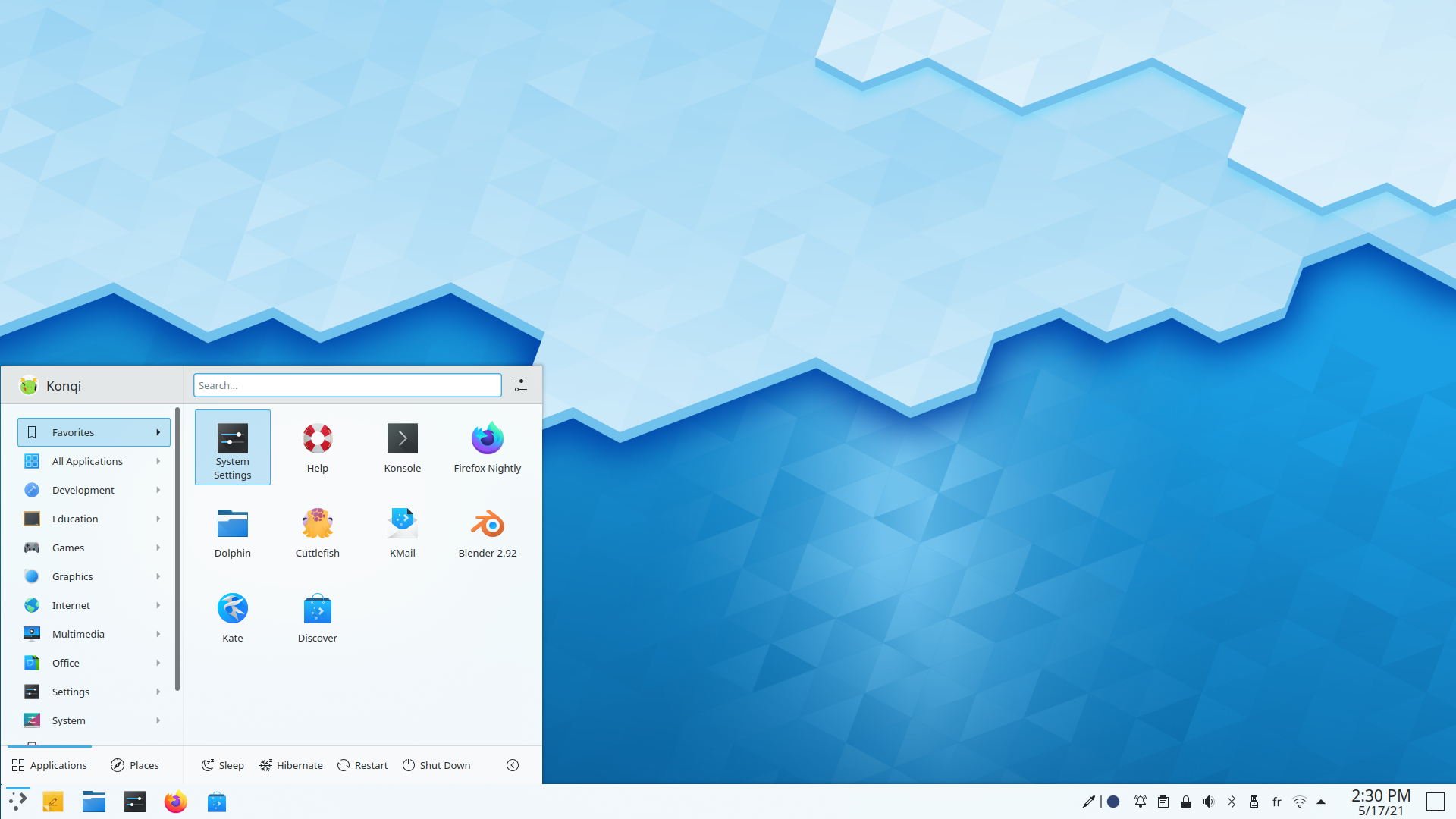
Un desktop estremamente devoto alla personalizzazione e alla modifica, possiede tantissime estensioni, out of the box assomiglia molto a Windows quindi è perfetto per chi arriva da quel ambiente per ambientarsi meglio e magari rimanerci pure perché è davvero ben fatto, possiede una fantastica applicazione chiamata KDE connect che è comodissima per sincronizzare il proprio smartphone android per svolgere le più disparate operazioni. Dolphin ha un ottima file manager. Consigliatissimo! Anche questo non è leggerissimo ma su un PC normale gira bene. È basato sulle librerie QT.
Xfce4
Un desktop leggero, molto pratico, minimale, comodo e molto personalizzabile. Thunar è un eccellente file manager il mio preferito proprio perché è molto ordinato. È basato sulle librerie GTK3. È adatto ai PC un po' datati.
Mate

Un desktop molto pulito, leggero non quanto Xfce4, fork di Gnome 2 che ripropone in chiave moderna quell'esperienza d'utilizzo aggiornando il tutto dalle vecchie GTK2 su cui era basato Gnome 2 alle GTK3. Anche questo è molto personalizzabile e onestamente funziona molto bene, È adatto ai PC un po' datati.
LXDE

LXQt
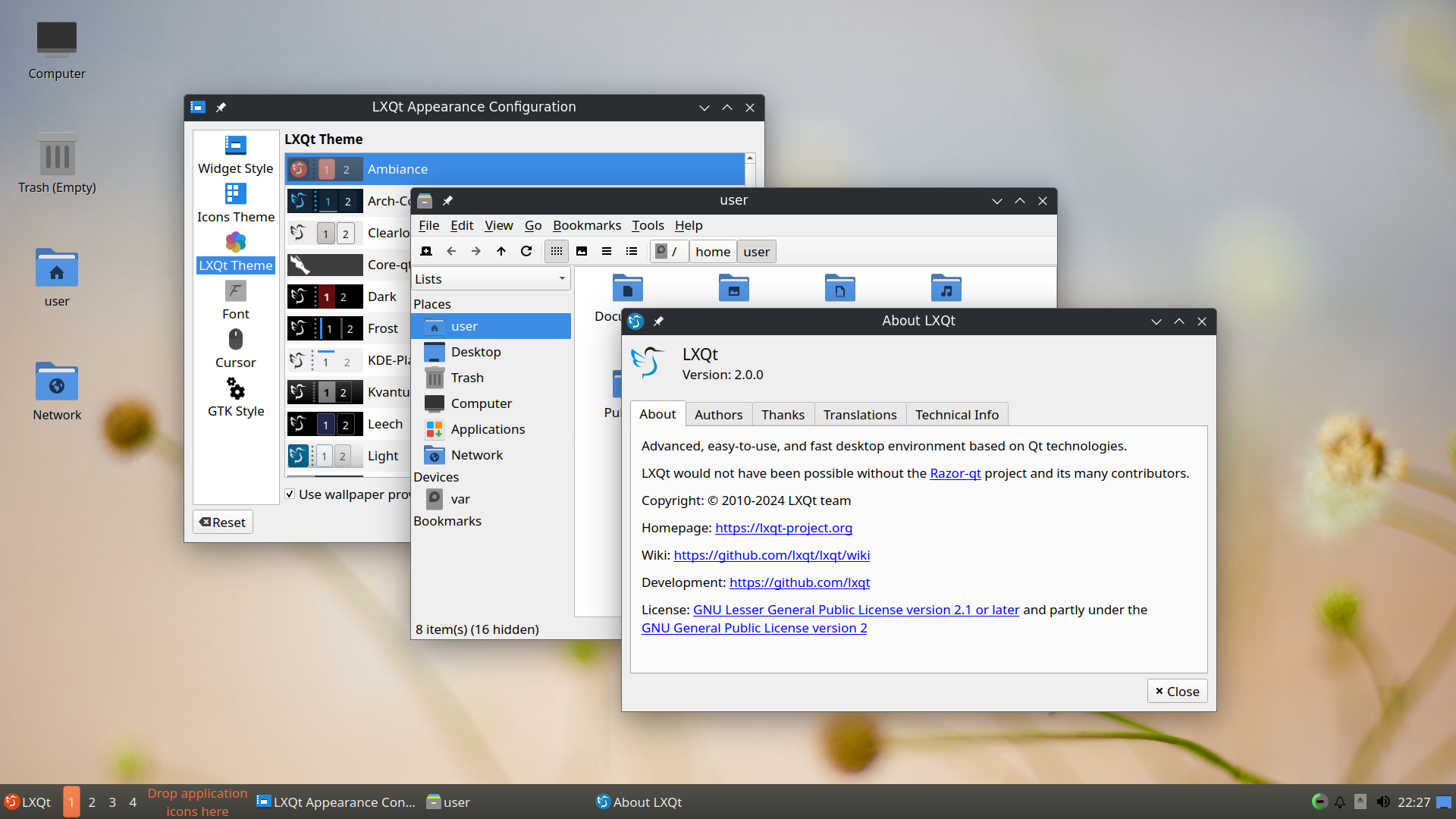
È una versione migliorata di LXDE basata su Qt e risulta graficamente e funzionalmente leggermente più rifinito out of the box, risulta una buona per i vecchi PC
Cinnamon

Il desktop di default di Linux Mint, basato su Gnome shell e onestamente è molto comodo e offre una esperienza da desktop environment moderno alla pari di Gnome 3 e KDE plasma. È molto gradito dalla nuova utenza perché ricorda Windows nell'usabilità.
0.2 Altro
Esistono tantissimi altri progetto online per environment alternativi consiglio a tutti di cercare perché alle volte si fanno davvero delle belle scoperte.0.2.1 Gestore dei pacchetti
La cosa migliore sotto Linux è proprio il fatto che il software viene pacchettizzato e gestito tramite un Package manager che consentono di installare, cercare e disinstallare software, in modo sicuro e affidabile, tramite i così detti repository "dei server con tutti gli installer dei software". i package manager si dividono in due tipi quelli legati strettamente all'ambiente e quelli pensati per essere utilizzati a prescindere dalla distro che si sta utilizzando.Package menager legati all'ambiente che si sta utilizzando
- apt - per Debian e derivate;
- yum - per Fedora e derivate;
- pacman - per Arch e derivate;
- zypper - per SuSe e derivate.
Package menager indipendenti rispetto all'ambiente che si sta utilizzando
Ci sono dei package manager che sono stati concepiti per essere universali i più famosi sono questi:- snap
- flatpack
- npm
- nix
- pip per il python.
Compilazione dei pacchetti
In casi estremi quando non esiste il pacchetto già pronto o un appImage, un altro modo per installare un programma è compilarlo da codice sorgente solitamente quando lo stesso è fatto bene è presente un makefile che consente di fare l'operazione quasi automatizzato, al massimo sarà necessario installare i pacchetti che sono necessari per compilare e installare il software in questione "le dipendenze". Solitamente chi distribuisce il sorgente pubblica anche il metodo per installarlo correttamente. Ovviamente consiglio mio è iniziare a leggere perché altrimenti si perde inutilmente tempo.0.3 Consigli finali
Linux essendo uno UNIX-like mediamente è più sicuro di windows ma visto che non si è mai abbastanza certi è meglio configurare certe cose, come al solito consiglio di attivare un personal firewall, di installare ClamAV un piccolo antivirus che analizza gli script e che garantisce un minimo di sicurezza in più, consiglio di tenere sempre aggiornata la propria macchina e di non trascurarla per avere una maggior efficienza. Consiglio di installare un ssd per migliorare un minimo le performance sempre se il PC in questione lo supporta "deve avere almeno il connettore sata3" e di controllare sempre quando si scarica delle fonti esterne al repository main. detto questo vi auguro una buona installazione! E per qualunque cosa basta commentare qua sotto. Ricordo sempre che più si studia il proprio sistema più cose si imparano e si riesce ad evitare potenziali problemi risparmiando tempo prezioso.
E per qualunque cosa basta commentare qua sotto. Ricordo sempre che più si studia il proprio sistema più cose si imparano e si riesce ad evitare potenziali problemi risparmiando tempo prezioso. e non solo si lamentano del fatto che il bluetooth non funzioni quando c'è scritto nella documentazione che quel protocollo è blacklistato e anche del fatto che non gli parta la stampante, come già detto non è una distro desktop e non lo vuole essere per filosofia
e non solo si lamentano del fatto che il bluetooth non funzioni quando c'è scritto nella documentazione che quel protocollo è blacklistato e anche del fatto che non gli parta la stampante, come già detto non è una distro desktop e non lo vuole essere per filosofia